Korjaus: Cyberpunk 2077 -virhe 0xc0000142
Tässä artikkelissa yritämme ratkaista "0xc0000142" -virheen, jonka Cyberpunk 2077 -pelaajat kohtaavat pelin aikana.

Cyberpunk 2077 -pelaajat kohtaavat virheen "0xc0000142" pelin suorittamisen jälkeen, mikä rajoittaa heidän pääsyään peliin. Jos kohtaat tällaisen ongelman, voit löytää ratkaisun seuraamalla allaolevia ehdotuksia.
Mikä on Cyberpunk 2077 0xc0000142 -virhe?
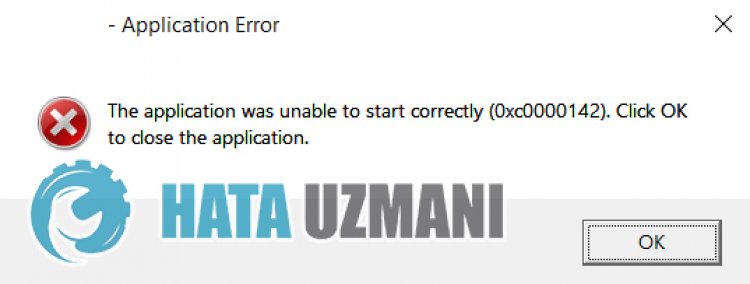
Tämä virhe, jonka havaitsimme, voi johtua siitä, että jotkut Windows-tiedostot puuttuvat ja ohjaimet eivätole ajan tasalla. Tätä varten annamme sinulle tietoja ongelman ratkaisemisesta puhumalla muutamista ehdotuksista.
Cyberpunk 2077 0xc0000142 -virheen korjaaminen
Voimme ratkaista ongelman seuraamalla allaolevia ehdotuksia tämän virheen korjaamiseksi.
1-) Tarkista pelikehykset
Pelikehysten puute tietokoneeltasi voi aiheuttaa erilaisia virheitä peliin. Siksi tietokoneessasi onoltava DirectX-, .NET Framework- ja VCRedist-sovelluksia.
- Lataa nykyinen .NET Framework napsauttamalla tätä.
- Lataa nykyinen VCRedist napsauttamalla. (x64)
- Lataa päivitetty VCRedist napsauttamalla. (x86)
- Lataa nykyinen DirectX napsauttamalla.
Päivityksen suorittamisen jälkeen voit käynnistää tietokoneesi uudelleen ja käynnistää pelin ja tarkistaa, jatkuuko ongelma.
2-) Päivitä grafiikkakortin ohjain
Tällaisissa jatkuvuusongelmissa saatamme kohdata päivitysvirheen näytönohjaimessa. Tätä varten meidän on päivitettävä näytönohjain. Josolet valmis, aloitetaan.
Käyttäjille, joilla on Nvidia-näytönohjain;
- Ensinnäkin Nvidia-yrityksen Geforce Experience Meidän on ladattava ja asennettava ohjelma.
- Latauksen ja asennuksen jälkeen avaamme ohjelmamme ja ylläolevan Ohjaimet-valikon.
- Lataa päivityksemme klikkaamalla ylläolevaa Lataa-painiketta.
- Kun lataus on valmis, suoritetaan asennus napsauttamalla pika-asennuspainiketta.
- Käynnistä tietokoneesi uudelleen, kun tämä prosessi on valmis.
Käyttäjille, joilla on AMD-näytönohjain;
- Julkaisija AMD-yhtiö AMD Radeon Software Meidän on ladattava ja asennettava ohjelma.
- Latauksen ja asennuksen jälkeen avaamme ohjelmamme ja napsautamme Tarkista päivitykset -painiketta oikeallaolevan ohjain- ja ohjelmistovalikon alla ja tarkistamme, onko näytönohjainmme ajan tasalla.
- Voit käynnistää tietokoneesi uudelleen suorittamalla päivityksen.
Käyttäjille, joilla on Intel-näytönohjain;
Käyttäjät, joilla on Intel-suoritin, voivat käyttää näytönohjainta Intel-prosessorissa, koska heillä eiole näytönohjainta. Tämä saattaa edellyttää Intel-näytönohjaimen päivittämistä.
- Lataa ensin ohjelma Intel Driver
- Kun lataus on valmis, avaa ohjelma. Kun asennus on valmis, napsauta Käynnistä-painiketta ja odota, että sinut ohjataan sivulle.
- Tämän prosessin jälkeen Intel Driver & Support Assistant tarkistaa järjestelmäsi. Kun skannaus on valmis, se purkaa joitain ajureita, jotka sinun on päivitettävä. Suorita asennus lataamalla päivitetyt versiot ohjaimista.
Kun näytönohjain on päivitetty ja tietokone on käynnistetty uudelleen, voimme yrittää avata Cyberpunk 2077 -pelin.
3-) Korjaa Windowsin virheet
Windowsin tiedostot ovat vaurioituneet tai vioittuneet, mikä voi johtaa erilaisiin virheisiin. Tätä varten jaamme kanssasi kaksi koodilohkoa ja yritämme skannata ja korjata vahingoittuneet tai vioittuneet tiedostot.
Suorita SFC-skannaus
Windows-tiedostoissa esiintyvät vaurioituneet tai vioittuneet tiedostot voivat aiheuttaa monia virhekoodeja. Tätä varten kerromme sinulle muutamia tapoja ratkaista ongelma.
- Kirjoita "cmd" aloitusnäyttöön ja suorita se järjestelmänvalvojana.
- Kirjoita "sfc /scannow" avautuvaan komentokehotteeseen ja paina Enter.
Tämän prosessin jälkeen vioittuneet tai vaurioituneet tiedostot tarkistetaan ja korjaukset tehdään. Älä sammuta tai käynnistä tietokonetta uudelleen ennen kuin prosessi on valmis. Tämän prosessin jälkeen tehdään toinen ehdotus.
Tee DISM-skannaus
- Kirjoita "cmd" aloitusnäyttöön ja suorita se järjestelmänvalvojana.
- Kirjoita seuraavat komennot avautuvaan komentokehotteeseen ja paina Enter.
- Dism /Online /Cleanup-Image /CheckHealth
- Dism /Online /Cleanup-Image /ScanHealth
- Dism /Online /Cleanup-Image /RestoreHealth
Kun prosessi on suoritettu onnistuneesti, voit käynnistää tietokoneen uudelleen ja tarkistaa, jatkuuko ongelma.
Kyllä, ystävät,olemme ratkaisseet ongelmamme tällä otsikolla. Jos ongelmasi jatkuu, voit kysyä kohtaamistasi virheistä siirtymällä meidän FORUM-alustallemme. avattu.



















